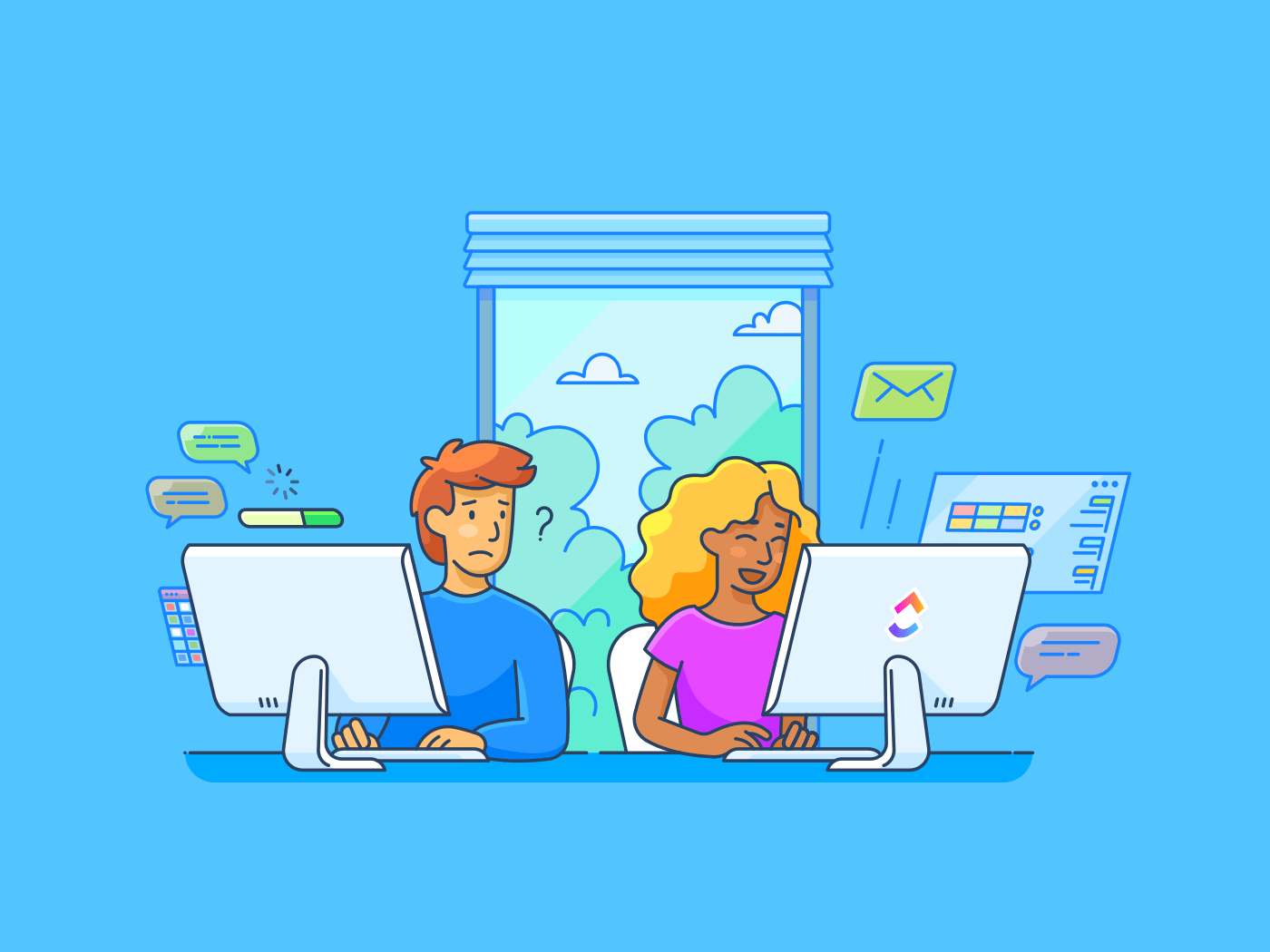Au travail, une communication claire et opportune permet à tout le monde de rester sur la bonne voie : chacun connaît le forfait et son rôle, les projets se déroulent sans heurts, les délais sont respectés et les choses sont terminées.
C'est là que des outils comme Slack et WhatsApp brillent. Ils aident à la communication au sein de l'équipe, mais elles sont plus différentes qu'on ne le pense.
Alors, comment se comparent-ils et lequel convient le mieux à votre équipe ? Laissez-nous vous aider à y voir plus clair et ne vous inquiétez pas, nous avons une autre option si aucune des deux ne vous convient.
Qu'est-ce que Slack ?
/$$$img/ https://clickup.com/blog/wp-content/uploads/2024/12/image-649-1400x1051.png Slack : Slack vs Whatsapp /$$img/
via Slack L'histoire de Slack est tout sauf habituelle. Ce qui a commencé comme une fonctionnalité de discussion dans un jeu en ligne en 2002 est maintenant le go-to de communication pour les entreprises partout. Sans parler de la communication interne ; ils affirment que 80 % des entreprises Fortune 100 utilisent Slack pour communiquer avec les parties prenantes externes.
C'est une sorte de hub virtuel où vous pouvez discuter, partager des fichiers, envoyer des médias (car qui n'aime pas un bon mème ?) et sauter sur des visioconférences sans quitter l'application.
Fonctionnalités de Slack
Slack a été conçu pour les équipes, afin de faciliter la communication et de faire du travail ensemble.
Voici quelques-unes de ses fonctionnalités clés :
1. Canaux et fils de discussion
/$$$imgg/ https://clickup.com/blog/wp-content/uploads/2024/12/image-650-1400x788.png Canaux et fils de discussion : Slack vs Whatsapp /$$$img/
via Slack Les canaux dans Slack sont des espaces dédiés à des sujets, des projets ou des équipes spécifiques. Ils sont faciles à repérer : Les canaux publics ont un hashtag (#), et les canaux privés affichent une icône de cadenas (🔒). Les premiers sont ouverts à tous, tandis que les seconds restent sécurisés avec un accès sur invitation uniquement.
Vous pouvez les organiser en utilisant des noms clairs (comme projet-, équipe- ou département-) et en archivant les anciens canaux pour garder les choses en ordre. Vous pouvez également ajouter automatiquement de nouveaux membres aux canaux par défaut afin de les mettre au courant.
Pour des discussions plus personnelles, vous pouvez utiliser les messages directs. Vous pouvez également regrouper vos réponses dans des fils de discussion, à l'instar de ce qui se fait sur X (Twitter).
💡Pro Tip: Si vous souhaitez passer d'une chaîne à l'autre en un clin d'œil, il vous suffit d'appuyer sur Commande + K ou T (Mac) ou CTRL + K (Windows), de taper quelques lettres du nom de la chaîne, et le tour est joué.
2. Réunions quotidiennes rapides avec Huddles
/$$$img/ https://clickup.com/blog/wp-content/uploads/2024/12/image-651.png Réunions quotidiennes rapides avec Huddles : Slack vs Whatsapp /$$img/
via Slack Vous vous souvenez de ces discussions rapides au bureau ? les Réunions quotidiennes de Slack ont repris ce principe en ligne avec des appels audio pour des discussions d'équipe spontanées. Vous pouvez en lancer un dans n'importe quel canal ou message direct d'un simple clic, et les coéquipiers peuvent s'y joindre ou le quitter selon leurs besoins.
Les réunions quotidiennes restent simples avec les appels vocaux par défaut, mais vous pouvez activer la vidéo. Ils sont parfaits pour la collaboration et offrent des fonctionnalités telles que le partage d'écrans multiples et des curseurs en direct pour des tâches telles que la modification en cours ou le dépannage. Vous pouvez même réagir avec des emojis ou lancer des fils de discussion pendant l'appel.
👀Did You Know? Sur Slack, vous pouvez vous rappeler ou rappeler à quelqu'un d'autre un évènement, une réunion, une échéance, un message, un fichier ou ce que vous avez en utilisant /reminder, suivi du où, du quoi et du quand.
A lire aussi: 25 Hacks Slack pour améliorer la communication au travail
3. Partage et stockage de fichiers
/$$$imgg/ https://clickup.com/blog/wp-content/uploads/2024/12/image-652.png Partage de fichiers et stockage : Slack vs Whatsapp /$$$img/
via Slack Le partage de fichiers dans Slack est simple et fiable, vous aidant à le transformer en une sorte de hub central. Vous pouvez télécharger des fichiers jusqu'à 10 Go (sur les forfaits payants) en les faisant glisser, en les déposant ou en les collant dans les discussions, avec des aperçus pratiques pour les PDF, les images, les vidéos et plus encore.
Vous trouverez également des filtres de recherche puissants dans Slack, ce qui facilite l'emplacement des informations importantes. Vous pouvez épingler ou étoiler vos fichiers et y accéder même si le partageur d'origine s'en va.
4. Intégrations
Slack peut se connecter à plus de 2 600 applications et services. Vous pouvez facilement intégrer des outils populaires comme Google Workspace, Microsoft Office et Zoom pour partager des fichiers, participer à des réunions ou gérer des calendriers directement depuis Slack.
Les outils de développement et de gestion de projet comme GitHub, Jira et Trello peuvent publier des mises à jour, ce qui permet aux équipes de rester dans la boucle sans changer d'application. Vous pouvez créer des flux de travail personnalisés, sans code, pour différents processus à l'aide du Workflow Builder.
Prix de Slack
- Free
- Pro: 8,75 $/utilisateur par mois
- Business+: $15/utilisateur par mois
- Enterprise Grid: Prix personnalisé
- Vous pouvez ajouter Slack IA à tous les forfaits payants pour un supplément de 10$/utilisateur/mois.
A lire également Le pour et le contre de Slack au travail
Qu'est-ce que WhatsApp ?
/img/ https://clickup.com/blog/wp-content/uploads/2024/12/image-653.png Interface WhatsApp : Slack vs Whatsapp /$$$img/
via WhatsApp WhatsApp était au départ un simple moyen d'envoyer des notifications à ses amis. Aujourd'hui, elle est devenue l'une des applications de messagerie les plus populaires au monde 3 milliards d'utilisateurs , pas moins !
Son charme réside dans sa facilité d'utilisation : il suffit de s'inscrire avec son numéro de téléphone et le tour est joué. Vous pouvez envoyer des messages texte et vocaux, partager des images, des vidéos et des documents, ou passer des visioconférences ou des appels vocaux. Vous pouvez même créer des discussions de groupe pour réunir tout le monde, qu'il s'agisse de projets, d'équipes ou de planification familiale.
Grâce au chiffrement de bout en bout, à la compatibilité avec les appareils mobiles et les bureaux, WhatsApp est une application simple, sûre et polyvalente pour toutes les communications.
**A lire également 12 exemples de stratégies de communication sur le lieu de travail
Les fonctionnalités de WhatsApp
Parmi les fonctionnalités de WhatsApp, on peut citer :
1. Messagerie et appels individuels
/$$$img/ https://clickup.com/blog/wp-content/uploads/2024/12/image-654.png Messagerie et appels en tête-à-tête /$$$img/
via WhatsApp WhatsApp simplifie la communication. Ses discussions en tête-à-tête, ses appels vocaux et ses visioconférences sont idéaux pour les discussions privées ou les vérifications rapides. Il extrait les contacts directement de votre téléphone, ce qui vous permet de voir qui est déjà sur WhatsApp et d'inviter ceux qui ne le sont pas.
Vous pouvez envoyer des textes, des messages vocaux et même marquer d'un astérisque ou transférer des messages importants pour les consulter facilement. WhatsApp dispose désormais d'un bouton de modification pour peaufiner vos textes après leur envoi. Vous n'êtes pas satisfait d'un message ? Vous pouvez le supprimer pour tout le monde, mais n'oubliez pas que ces deux options ne sont disponibles que peu de temps après avoir appuyé sur le bouton d'envoi.
L'application WhatsApp Business comprend également des fonctionnalités supplémentaires telles que le paramètre de réponses automatiques et le partage de catalogues de produits, ce qui vous permet de rester facilement en connexion avec vos clients.
💡Pro Tip: Si vous disposez de Siri ou de Google Assistant, utilisez-le pour envoyer des messages WhatsApp en mode mains libres !
2. Groupes et listes de diffusion
/img/ https://clickup.com/blog/wp-content/uploads/2024/12/image-655.png Groupes et listes de diffusion /$$$img/
via WhatsApp Les discussions de groupe WhatsApp (ou simplement les groupes) sont un espace partagé où les membres de votre équipe peuvent collaborer, partager des mises à jour et discuter de projets ou de sujets spécifiques. Pour un service, une tâche ou une session de brainstorming, les groupes permettent à tout le monde d'être au courant sans avoir recours à des chaînes d'e-mails distinctes.
D'autre part, les listes de diffusion vous permettent d'envoyer le même message à plusieurs personnes à la fois, sans avoir à lancer une discussion de groupe. C'est un moyen rapide de partager des annonces ou des mises à jour tout en gardant les discussions privées et séparées. C'est un moyen rapide de partager des annonces ou des mises à jour tout en gardant les conversations privées et séparées. C'est particulièrement pratique pour atteindre efficacement de grandes équipes ou des publics différents.
A lire aussi: 11 Meilleures alternatives à WhatsApp pour les entreprises
3. Les paiements in-app avec WhatsApp Pay
/$$$img/ https://clickup.com/blog/wp-content/uploads/2024/12/image-656.png Les paiements in-app avec WhatsApp Pay : Slack vs Whatsapp /$$$img/
via WhatsApp Bien que limité à quelques pays sélectionnés, WhatsApp Pay simplifie les opérations de votre entreprise en vous permettant d'envoyer et de recevoir de l'argent directement dans les conversations de discussion.
Par exemple, un client qui parcourt votre catalogue de produits sur WhatsApp trouve quelque chose qui lui plaît et décide de l'acheter. Au lieu de communiquer ses coordonnées bancaires ou de se rendre sur un site web externe, il lui suffit d'appuyer sur le bouton "Payer" dans la discussion, de saisir le montant et d'autoriser le paiement à l'aide d'un code PIN ou d'une vérification biométrique.
Toute la transaction se fait sur place, et vous recevez vos reçus dans le chat.
à faire WhatsApp Pay est (pour l'instant) disponible seulement en Inde et au Brésil
- les pays où le nombre de téléchargements de l'application WhatsApp Business est le plus élevé.
4. Partage et stockage
WhatsApp vous permet d'envoyer des images, des vidéos, des fichiers audio, des documents (notamment des PDF, Word, Excel et PowerPoint) et des contacts. Vous pouvez également partager votre emplacement en direct avec des mises à jour GPS en temps réel pour une durée définie (jusqu'à 8 heures), ce qui facilite la coordination avec les équipes mobiles.
WhatsApp n'est pas un simple service de stockage cloud. Tout le contenu que vous partagez occupe de l'espace sur votre téléphone et est sauvegardé dans le cloud. Vous pouvez gérer cela en archivant manuellement les messages, les fichiers et les médias. Vous pouvez également choisir de ne pas sauvegarder automatiquement les médias dans la galerie de votre téléphone et de ne conserver que ceux dont vous avez besoin.
💡Pro Tip: Activez l'option " Disparition des messages " pour supprimer automatiquement les discussions au bout d'un certain temps. Ainsi, vous n'aurez pas à vous soucier de vider l'espace manuellement.
Prix de WhatsApp
- Application normale: Gratuite
- Application Business: Gratuite
- API Business: Paiement à la discussion
Slack vs. WhatsApp : Comparaison des fonctionnalités
Voici un aperçu des différentes fonctionnalités de Slack et de WhatsApp :
| Fonctionnalités | Slack | WhatsApp/WhatsApp Business | Travail en ligne |
|---|---|---|---|
| Appel vocal et visioconférence (y compris les appels en tête-à-tête et les appels de groupe) | Oui | Oui | |
| Limite de l'historique des messages : jusqu'à 90 jours dans le forfait gratuit ; illimité | |||
| Partage d'écrans - Oui - Oui - Oui | |||
| Annotation pendant le partage d'écran | Oui | Non | |
| Discussions de groupe | Oui. Des canaux pour des discussions sur différents sujets et des groupes personnalisés pour des discussions plus privées | Oui. Les groupes et les listes numérotées peuvent être utilisés pour envoyer des messages en masse à un grand nombre de personnes | |
| Fonction de recherche Oui. Filtres de recherche avancés pour localiser les fichiers et les messages | Oui. Fonctionnalités de recherche de base pour les discussions | ||
| Partage de fichiers Oui. Peut partager n'importe quel type de fichier jusqu'à 10 Go | Oui. Peut partager n'importe quel type de fichier jusqu'à 2 Go | ||
| Partage d'emplacement - Non - Oui. Peut partager l'emplacement en direct jusqu'à 8 heures | |||
| Paiements dans l'application : non, possibilité d'intégrer des outils de paiement comme PayPal, oui. Possibilité d'envoyer et de recevoir de l'argent dans l'application | |||
| Stockage | Oui. Jusqu'à 20 Go dans le forfait payant | Oui. Tout est stocké dans l'appareil | |
| Notifications : oui. Hautement personnalisable | Oui. Les notifications sont immédiates et de base | ||
| Sécurité | Oui. Dispose d'un système de cryptage des données et de plusieurs certifications | Oui. Offre un cryptage de bout en bout | |
| Intégration - Extensive ; se connecte à plus de 2 600 applications - Limitée ; se connecte à HubSpot et à quelques plateformes - Oui | |||
| Applications mobiles et de bureau Oui Oui | |||
| Free ; des forfaits payants à partir de 8,75 $/utilisateur/mois. Free ; des tarifs régionaux s'appliquent à l'API après 1000 discussions |
Examinons de plus près cette comparaison entre les fonctionnalités :
Fonctionnalité #1 : Installation et interface utilisateur
Slack offre une interface hautement personnalisable, mais au départ, sa mise en place peut sembler quelque peu complexe. Les utilisateurs doivent créer des environnements de travail et des canaux et attribuer des rôles d'utilisateur avant de pouvoir utiliser la plateforme.
Une fois configurée, l'interface est facile à parcourir, les discussions occupant la majeure partie de l'écran et une barre latérale regroupant les canaux, les fils de discussion et les contacts. Slack offre également un intervalle d'options de personnalisation, notamment des thèmes, des emojis et même la création d'emoji personnalisés.
**L'installation est rapide et facile, ne nécessitant qu'un numéro de téléphone et une vérification. L'interface est minimaliste, avec les discussions affichées à gauche et la conversation active à droite sur le bureau.
L'application mobile offre une disposition épurée avec des onglets faciles à utiliser pour les appels et les mises à jour de statut. La création de groupes est simple, et WhatsApp Business ajoute des catalogues de produits à l'interface familière. L'application principale et WhatsApp Business proposent toutes deux des options de personnalisation pour les arrière-plans des discussions.
Gagnant : WhatsApp. Tout le monde peut configurer WhatsApp en quelques minutes et commencer à discuter. Slack prend plus de temps - vous aurez besoin d'un e-mail professionnel, d'inviter des membres et de configurer un espace de travail en premier lieu, ce qui invite souvent les utilisateurs à choisir... des alternatives plus simples .
Fonctionnalité #2 : Communication d'entreprise
Slack est conçu pour une communication d'équipe efficace. Il offre des fonctionnalités telles que la mise en forme, l'organisation et la planification des messages. Il offre également des options de gestion de groupes avec des canaux publics ou privés, des permissions personnalisées et des rôles pour les membres.
Il fournit des appels vocaux et vidéo individuels avec partage d'écran, annotation et enregistrement pour les réunions. Toutefois, les réunions plus importantes nécessitent des forfaits payants.
WhhatsApp met l'accent sur la rapidité et la fiabilité de la messagerie, avec des accusés de lecture, des indicateurs de frappe et des appels vocaux et vidéo clairs. Bien que la version bureau comprenne désormais les appels et le partage d'écran, elle peut connaître des dysfonctionnements et manquer de fonctionnalités collaboratives telles que l'annotation pendant les appels.
L'application Business ajoute des messages automatisés, des réponses rapides et des libellés pour organiser les discussions. Les groupes peuvent être importants, avec jusqu'à 1 024 membres, et comprennent des outils tels que des contrôles administrateurs, des sondages et des listes de diffusion. WhatsApp propose également des profils vérifiés, des statistiques sur les messages et une assistance multi-appareils pour gérer les chats des clients sur plusieurs appareils.
🏆 Gagnant : C'est un match nul. Slack est idéal pour les équipes, notamment les entreprises technologiques, qui travaillent ensemble dans un même espace. Pour les équipes commerciales et la gestion de nombreux chats clients, WhatsApp est plus rapide et permet de gagner du temps dans l'organisation.
Fonctionnalité #3 : Notifications
Slack offre un contrôle étendu sur les notifications, vous permettant de choisir les alertes que vous recevez et de personnaliser leurs paramètres. Vous pouvez définir des heures spécifiques pour les notifications ou recevoir des alertes mobiles lorsque vous êtes inactif sur votre bureau. Pour un travail concentré, vous pouvez utiliser À ne pas déranger pour mettre les notifications en pause temporairement.
Le système de notifications de WhatsApp est plus simple, mais il offre tout de même une certaine personnalisation. Vous pouvez choisir de recevoir des notifications pour les discussions individuelles, les discussions de groupe et les appels, et même sélectionner des tonalités de notification ou des sonneries personnalisées.
L'application indique le statut de remise et de lecture des messages, et les utilisateurs Business peuvent paramétrer des notifications prioritaires et des réponses automatiques. Pour les moments de tranquillité, vous pouvez mettre en sourdine les discussions, les groupes ou les appels pendant de longues périodes.
Vainqueur : Slack. Avec plus d'options de personnalisation, Slack est plus adapté aux paramètres de travail occupés. La simplicité de WhatsApp ne permet pas de bénéficier d'une telle profondeur et d'une telle flexibilité.
Fonctionnalité #4 : Partage et stockage de fichiers
Slack simplifie le partage de fichiers pour les équipes à distance, vous permettant de partager des fichiers jusqu'à 10 Go à partir de votre appareil ou d'applications comme Dropbox. Il sauvegarde et archive automatiquement les fichiers, les messages et les médias dans le cloud. L'espace de stockage varie selon le forfait, la version gratuite offrant 5 Go et conservant les fichiers pendant 90 jours, tandis que les forfaits payants proposent 10 Go ou 20 Go par utilisateur.
WhatsApp assiste le partage de fichiers jusqu'à 2 Go, y compris les PDF, les images, les vidéos et les GIF. Mon travail permet également de partager des contacts et des emplacements, mais ne travaille pas avec les fichiers de Google Suite. WhatsApp stocke les messages, les fichiers et les médias sur votre téléphone, ce qui peut nécessiter des sauvegardes manuelles ou une sauvegarde automatique pour éviter la perte de données.
🏆 Gagnant : Slack. Les fichiers des entreprises ont tendance à être importants et volumineux. Utiliser Slack pour les échanger sans se soucier des problèmes de stockage relève du bon sens.
Fonctionnalité #5 : Intégrations
Slack s'intègre à plus de 2 600 applications, telles que Google Workspace, Microsoft 365, Zoom, Jira et Trello. Cela permet l'automatisation des tâches, le partage de fichiers et la prévisualisation directement dans les canaux. Les bots de Slack gèrent les mises à jour et les alertes ; les équipes peuvent créer des flux de travail ou des applications personnalisés.
**Les entreprises peuvent synchroniser leurs catalogues de produits avec Facebook Shops, utiliser l'API pour se connecter aux systèmes CRM et automatiser les réponses ou les flux de travail.
Gagnant : Slack. Votre équipe s'appuie probablement déjà sur une solide pile d'outils essentiels aux opérations quotidiennes. Slack peut facilement s'intégrer à cette pile, tandis que WhatsApp pourrait sensiblement en pâtir par rapport à ses alternatives .
Slack vs. WhatsApp sur Reddit
Pour comprendre le débat entre Slack et WhatsApp, nous avons consulté Reddit pour obtenir des avis réels et plus authentiques - et les commentaires sont mitigés.
Les gens apprécient Slack pour la façon dont il organise les choses, avec tous les chats et les discussions en un seul endroit et facile à trouver grâce à son outil de recherche. mrbkkt1 qui tient un restaurant, déclare,
Slack m'a donné la possibilité de faire communiquer tous les employés et de conserver tous les messages dans une zone claire et concise. Je peux désormais afficher des horaires que les employés peuvent consulter à partir de leur téléphone, au lieu de devoir envoyer des textes groupés ou individuels. Je peux maintenant publier des mémos en ligne au lieu de les imprimer et de les poster
Mon travail consiste à préférer WhatsApp pour sa rapidité et sa commodité, en particulier pour le travail en contact avec les clients. En tant que kevin4076 commentaires,
_En passant à Slack, vous obligez vos clients à télécharger et à paramétrer encore une autre application, alors qu'ils ont probablement déjà WhatsApp d'installé. De plus, passer à WhatsApp signifierait moins de frictions pour vos clients
La plupart des gens, cependant, comprennent que les deux applications répondent à des besoins de travail différents. Ainsi, au lieu de tirer des conclusions hâtives, de nombreux Redditors comme fumo7887 considérer d'abord l'objectif.
Quel est l'usage ? Chaque outil a ses avantages et ses inconvénients, mais tout dépend de l'usage que vous voulez en faire. Groupe d'amis ? Des collègues de travail ? Voisins ? Communauté ouverte ?
Lire aussi : ClickUp vs. Slack : Quel est le meilleur outil de communication d'équipe ?
Réunion ClickUp - la meilleure alternative à Slack vs. WhatsApp
Slack et WhatsApp sont parfaits pour garder les équipes connectées, mais la plupart des lieux de travail ont besoin de plus qu'un.. application de discussion . Sauter d'un outil à l'autre pour la communication, les projets et les tâches peut devenir désordonné et faire perdre un temps précieux.
C'est pourquoi ClickUp entre en scène !
C'est plus qu'un simple outil de communication - c'est l'application Tout pour le travail - elle réunit la gestion de projet, les documents et la communication d'équipe, le tout en un seul endroit, alimenté par l'IA de nouvelle génération pour une automatisation et une recherche plus intelligentes.
Voici comment ClickUp peut changer votre façon de travailler :
ClickUp's One Up #1 : Discutez pour améliorer le travail d'équipe ClickUp Chat est un outil intégré qui associe la messagerie à la
la gestion de projet . Il est conçu pour améliorer votre flux de travail en intégrant les discussions directement dans votre hub de travail.
Contrairement à Slack ou WhatsApp, où les discussions sont souvent enfouies ou déconnectées des tâches réelles, ClickUp Chat lie les discussions à des éléments et des projets exploitables, ce qui rend le travail d'équipe transparent.
Avec l'aide de l'IA native de ClickUp, il combine la gestion des projets et des connaissances en une seule entité, en connectant facilement les conversations aux tâches, documents et projets - rendant la communication d'équipe (et.. collaboration en temps réel ) une partie naturelle de votre flux de travail existant.
Les fonctionnalités de ClickUp Chat vous permettent de :
- Discuter directement dans des Espaces ou des Listes pour que les discussions restent liées aux bonnes tâches ou aux bons projets
- Transformer tout message de discussion en tâche en un seul clic, en capturant le contexte et en créant des tâches automatiquement, afin de ne rien manquer d'important
- Utilisez IA CatchUp pour résumer les discussions manquées et IA CleanUp pour extraire les éléments d'action des messages, afin de rester concentré et d'éviter la surcharge d'informations
- Collaborez en direct avec des visioconférences et des partages d'écran grâce à SyncUps. Il vous permet de discuter avec 200 personnes à la fois, de lier des tâches et de les assigner à vos Teams, de planifier des réunions et même de vérifier la charge de travail de l'équipe directement dans le chat
- Partagez des mises à jour et des fichiers, en les liant directement aux projets
De plus, si vous avez besoin de jeter un coup d'œil à vos projets pendant que vous discutez, vous pouvez passer à l'affichage du projet et maintenir vos discussions à jour.
À lire aussi: 15 modèles gratuits de plan de communication de projet : Excel, Word, & ClickUp
ClickUp's One Up #2 : Capturer les discussions pour une communication en temps réel
/$$$img/ https://clickup.com/blog/wp-content/uploads/2024/12/image-658-1400x836.png ClickUp Clips /$$img/
Enregistrez votre écran avec ClickUp Clips et partagez-les avec votre équipe pour des discussions approfondies
Qu'il s'agisse de documenter des processus, d'expliquer des étapes de dépannage ou de faire le point sur un projet, ClickUp Clips vous permet de capturer tout ce qui se trouve dans une vidéo, avec ou sans les images de la webcam pour plus de contexte.
Une fois la vidéo enregistrée, elle est transcrite automatiquement à l'aide de ClickUp Brain . Cela signifie que vous ne manquerez rien de la vidéo. Vous pouvez rapidement rechercher des mots-clés dans la transcription pour retrouver immédiatement les parties clés.
Vous pouvez ensuite joindre ces clips à des tâches et à des projets ou les partager avec des coéquipiers pour que tout le monde soit sur la même page. Votre équipe peut également :
- Déposer des commentaires directement sur la vidéo pour un retour d'information rapide
- Convertir les clips en tâches pour transformer les idées en résultats
- Accéder à tous les clips enregistrés dans un emplacement centralisé appelé Hub Clips
**A lire également 10 meilleurs logiciels de partage d'écran pour les réunions à distance
ClickUp's One Up #3 : Attribuer des commentaires et partager des mises à jour
/$$$img/ https://clickup.com/blog/wp-content/uploads/2024/12/image-659.png Commentaires ClickUp /$$$img/
Attribuer des tâches et des responsabilités à des membres spécifiques avec les commentaires assignés
Qu'il s'agisse de Clips ou de messages dans Chat, vous pouvez les transformer en tâches réalisables et les attribuer à des membres spécifiques de l'équipe grâce à l'option Commentaires assignés de ClickUp fonctionnalité. De cette façon, chaque tâche ou demande a un propriétaire bien défini et rien n'est oublié.
Lorsque vous disposez de tous les commentaires attribués dans un endroit central, il est facile de suivre la progression et de rester au fait des priorités. Vous pouvez convertir les commentaires en tâches et vous assurer que vos projets continuent d'avancer sans que des détails importants ne soient oubliés.
ClickUp's One Up #4 : Collaboration en temps réel
/$$$img/ https://clickup.com/blog/wp-content/uploads/2024/12/image-47.gif Tableau blanc ClickUp /$$img/
Donnez vie à vos idées en les notant avec les Tableaux blancs ClickUp et collaborez visuellement avec votre équipe depuis n'importe où
Au lieu de chercher un Tableau blanc vide au bureau, il suffit d'utiliser Tableaux blancs ClickUp pour faire du brainstorming en ligne.
Cette toile numérique permet à votre équipe d'organiser des séances de brainstorming, de collaborer et de concrétiser des idées, où que vous soyez. Grâce à des outils tels que le dessin à main levée et la création de formes, vous pouvez donner vie à vos concepts et cartographier les flux de travail ou les processus pour un maximum de clarté.
/$$$img/ https://clickup.com/blog/wp-content/uploads/2024/12/image-48.gif Détection de collaboration de ClickUp /$$img/
Surveillez l'activité des membres de votre équipe en temps réel grâce à la détection de collaboration de ClickUp
Lorsque vos idées sont prêtes à avancer, vous pouvez instantanément les transformer en tâches et les attribuer aux bons membres de l'équipe. Vous pouvez également suivre de près leurs activités en temps réel avec La détection de collaboration de ClickUp .
Vous pouvez voir quand votre équipe affiche ou modifie des tâches, créant ainsi un environnement de travail plus connecté et plus efficace. Les équipes restent synchronisées grâce à des mises à jour instantanées sur les tâches partagées, ce qui réduit les discussions incessantes puisque tout le monde sait qui travaille sur quoi.
De plus, si vous utilisez déjà Slack et que vous souhaitez bénéficier de l'avantage ClickUp, il vous suffit d'utiliser Intégration de ClickUp avec Slack et ce sera Terminé.
Restez connecté à votre équipe avec ClickUp !
Slack et WhatsApp sont tous deux parfaits pour la messagerie instantanée et pour rester connecté à vos équipes.
Slack prend en charge tous vos besoins professionnels en réunissant les équipes et en organisant tous vos messages et fichiers en un seul endroit. De son côté, WhatsApp ajoute une touche personnelle à la communication entre les équipes grâce à des discussions et des appels instantanés.
Mais que faire si vous voulez quelque chose qui soit un mélange des deux ? Quelque chose que vous pouvez utiliser pour discuter et faire des choses terminées.
La solution est ClickUp, une plateforme de productivité complète qui rassemble tout ce dont vous avez besoin en un seul endroit, y compris la communication. Essayez ClickUp dès aujourd'hui .